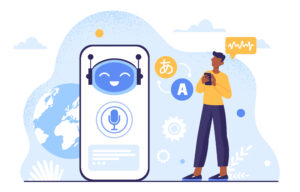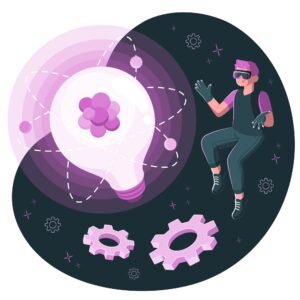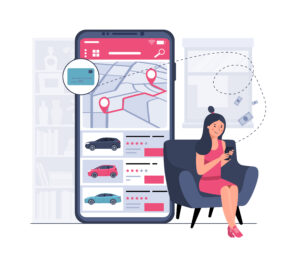A estética visual de um site é fundamental para cativar e manter a atenção do público-alvo. Uma das tendências que tem ganhado bastante destaque é o formato retrato (ou vertical) das imagens. Este formato se adequa a diversos dispositivos móveis e oferece uma nova perspectiva e dinamismo visual ao conteúdo.
Neste tutorial, vamos explorar como adaptar imagens antigas para esse novo formato no WordPress, passo a passo, para que você possa otimizar sua galeria de imagens e dar um toque profissional ao seu blog.
Por que o formato retrato é relevante hoje?
O formato retrato tem se tornado cada vez mais popular, principalmente com a ascensão das redes sociais e a utilização predominante de dispositivos móveis. Ao navegar pelo Instagram, Pinterest e TikTok, podemos notar que as imagens em formato vertical ocupam grande parte dos feeds dos usuários.

Essa proporção visual é extremamente eficaz para prender a atenção, uma vez que aproveita melhor o espaço disponível nos smartphones e tablets. Portanto, adaptar suas imagens antigas para o formato retrato não só melhora a aparência do seu site, mas também aumenta a interação com seu público.
Impacto no SEO e na experiência do usuário
A adaptação para o formato retrato pode influenciar diretamente o SEO do seu site. Imagens otimizadas e que se adequam às preferências dos usuários contribuem para um tempo de permanência maior, reduzindo a taxa de rejeição e, consequentemente, melhorando seu ranqueamento nas páginas de busca.
Além disso, um layout bem estruturado cria uma experiência de navegação mais fluida, assegurando que os visitantes encontrem o que procuram com facilidade e aumentando as chances de conversão.
Uma agência de publicidade online pode projetar páginas de destino otimizadas com menus claros, hierarquia visual e chamadas estratégicas, garantindo que os usuários interajam com os conteúdos certos no momento certo e impulsionando os resultados das campanhas digitais.
Escolha o software adequado
Para começar a adaptar suas imagens antigas, é essencial escolher um bom software de edição de imagens. Programas como Adobe Photoshop, GIMP ou até mesmo editores online como Canva são ótimas opções.
Eles permitem que você redimensione e corte suas imagens de maneira precisa e eficiente. Se você não está familiarizado com software de edição, não se preocupe: a maioria deles possui tutoriais intuitivos que facilitam o aprendizado.
Importando e ajustando suas imagens
Inicie importando suas imagens antigas para o software escolhido. Uma vez que todas as imagens estejam carregadas, o próximo passo é definir as dimensões do novo formato retrato. As proporções mais comuns para imagens nessa orientação variam entre 4:5 e 9:16.

Depois de definir as dimensões, utilize a ferramenta de corte para remover partes indesejadas da imagem enquanto foca na parte mais atraente. Essa é uma etapa crucial, pois o corte mal feito pode comprometer a qualidade visual da imagem quando exibida no seu site.
Comprimindo suas imagens
Após a edição, é vital otimizar suas imagens antes de fazer o upload para o WordPress. Imagens pesadas podem impactar negativamente o tempo de carregamento do seu site, afetando sua performance e, em última análise, seu SEO. Ferramentas como TinyPNG e Compressor.io são ótimas para comprimir suas imagens sem perder qualidade.
Por exemplo, uma empresa de publicidade pode utilizá-las para otimizar os visuais de suas campanhas digitais, garantindo que as páginas carreguem rapidamente sem comprometer a nitidez das imagens, proporcionando uma experiência melhor para o usuário e melhor desempenho em mecanismos de busca.
Utilizando plugins de otimização
Outra forma eficiente de garantir que suas imagens estejam otimizadas ao serem exibidas no WordPress é através de plugins. O plugin Smush, por exemplo, permite que você comprima e redimensione imagens automaticamente durante o upload.
Já o Imagify é outra excelente opção, pois não apenas otimiza suas imagens, mas também permite reverter alterações se necessário. Ambas as soluções ajudam a garantir que sua galeria de imagens esteja sempre leve e responsiva.
Modo de upload e criação de galerias
Com suas imagens prontas e otimizadas, o próximo passo é o upload. Acesse o painel do WordPress e vá até a biblioteca de mídias. Clique em “Adicionar Nova” para carregar suas imagens editadas.
Uma vez carregadas, crie uma galeria ou adicione as imagens a um post existente. O WordPress facilita essa tarefa: basta selecionar as imagens desejadas, arrastar para a área de conteúdo e soltar.
Ajustando a exibição das imagens
Após o upload, é hora de ajustar a exibição das imagens. O WordPress oferece diversas opções de alinhamento e tamanho. Para assegurar que suas imagens em formato retrato se sobressaiam, opte por tamanhos como “Grande” ou “Média”, conforme necessário.
Além disso, é importante prestar atenção à disposição das imagens na sua página. Uma boa combinação de imagens verticais e horizontais não apenas diversifica a apresentação visual, mas também ajuda a guiar o olhar do leitor, criando um fluxo natural de leitura.
Atualização regular do conteúdo
Adaptar suas imagens antigas para um novo formato não deve ser uma tarefa única. Para manter seu site sempre atualizado e atraente, é importante realizar a manutenção regular do conteúdo visual.
Estar atento às tendências de design e às melhores práticas de SEO pode fazer uma diferença significativa ao longo do tempo. Reserve um tempo a cada trimestre para revisar e, se necessário, atualizar suas imagens antigas, garantindo que elas permaneçam relevantes.
Analisando o desempenho
Finalmente, é crucial monitorar o desempenho das suas imagens adaptadas. Utilize ferramentas como Google Analytics para compreender como seus visitantes interagem com o seu conteúdo visual.
Preste atenção a métricas como tempo de permanência na página e taxas de cliques em imagens específicas. Esses dados ajudarão você a tomar decisões mais informadas sobre o que continuar fazendo e o que pode ser melhorado.
Conclusão
Adaptar imagens antigas para o formato retrato no WordPress pode parecer uma tarefa desafiadora, mas seguindo os passos adequados, você não apenas tornará seu site mais atraente, como também melhorará a experiência do usuário e a performance em SEO.
Ao compreender a importância desse formato e as técnicas de edição, otimização e manutenção, você garantirá que seu conteúdo visual permaneça contemporâneo e envolvente. Portanto, não perca tempo! Comece a aplicar essas dicas hoje e observe a diferença positiva que elas fazem no seu blog.